この記事は機械翻訳を使用して作成されました。
プロジェクト: テンプレート
時間の節約が重要です。そして、プロジェクトテンプレートを使用すると、プロジェクトの作成が迅速かつ簡単になります。
どこで見つけるか
左パネルでプロジェクトをクリックしてからテンプレートタブをクリックします。そこには既存のテンプレートが表示されます。右上隅にある緑色の+ テンプレートボタンをクリックして新しいテンプレートを作成します:
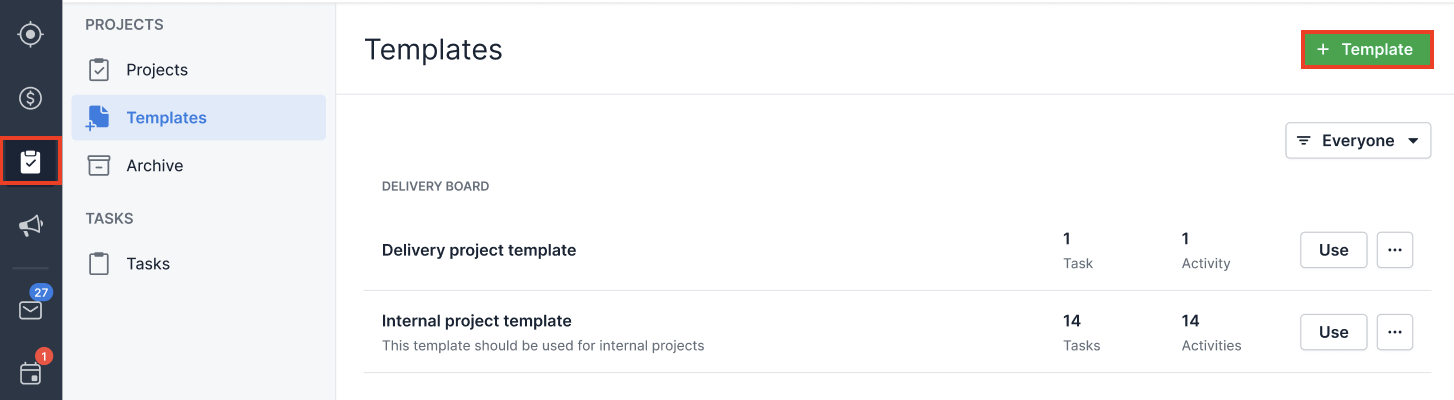
右にある"..."をクリックして、既存のプロジェクトテンプレートを編集、複製、または削除することもできます:
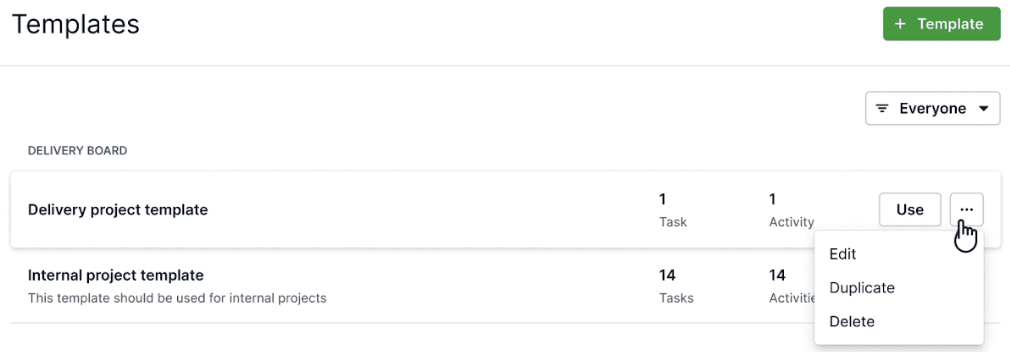
新しいテンプレートを追加
+ テンプレート ボタンをクリックすると、このテンプレートを使用してプロジェクトを追加するボードを選択するよう求められ、タイトルと説明を追加してください。
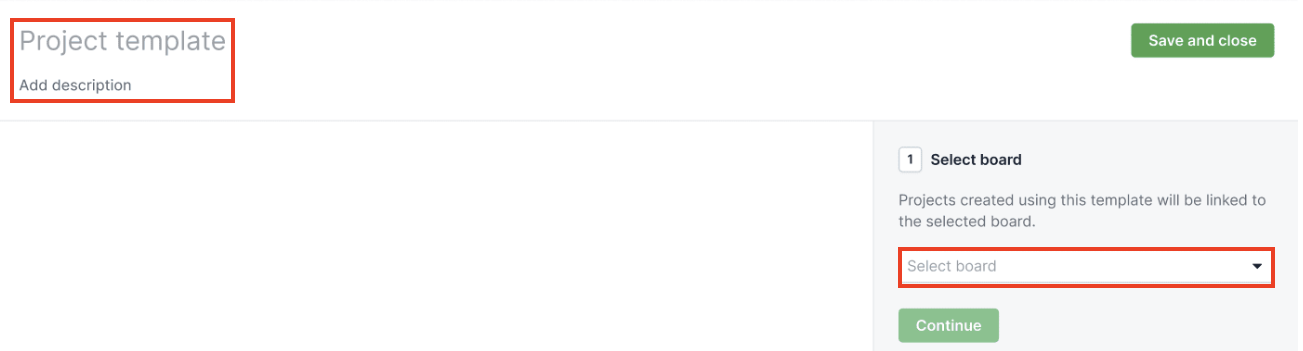
続行 をクリックすると、プロジェクト編集画面にリダイレクトされます。ここで、選択した計画やフェーズにタスクやアクティビティを追加できます。
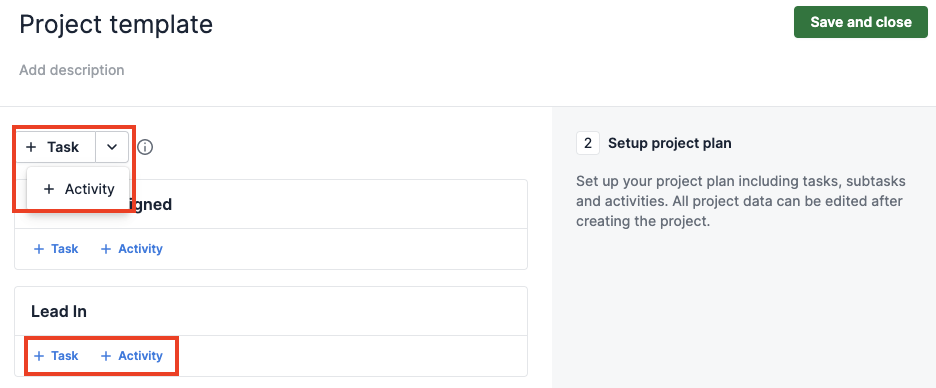
アクティビティを追加する際には、マイナスの期限日を割り当てることさえできます。
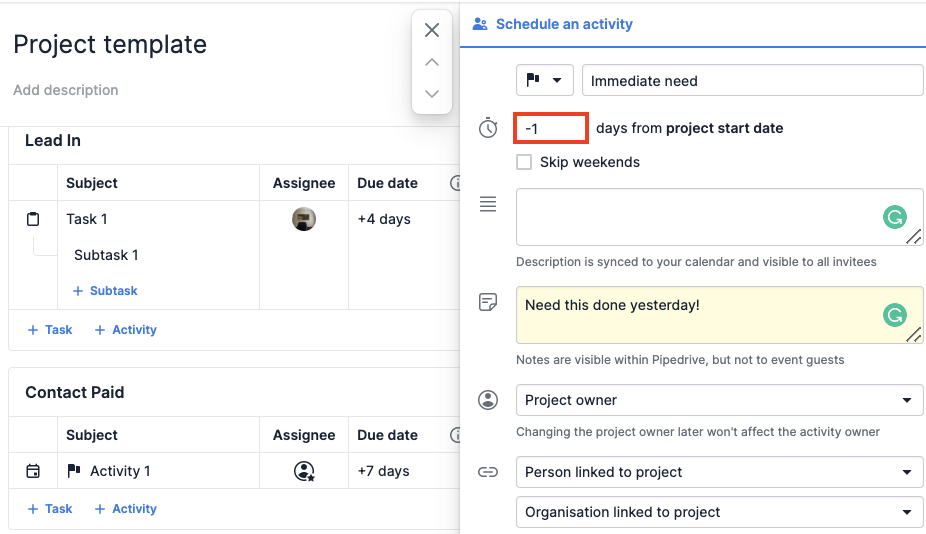
テンプレートにサブタスクを追加したい場合は、+ タスク ボタンをクリックし、そのウィンドウに + サブタスク オプションが表示されます。
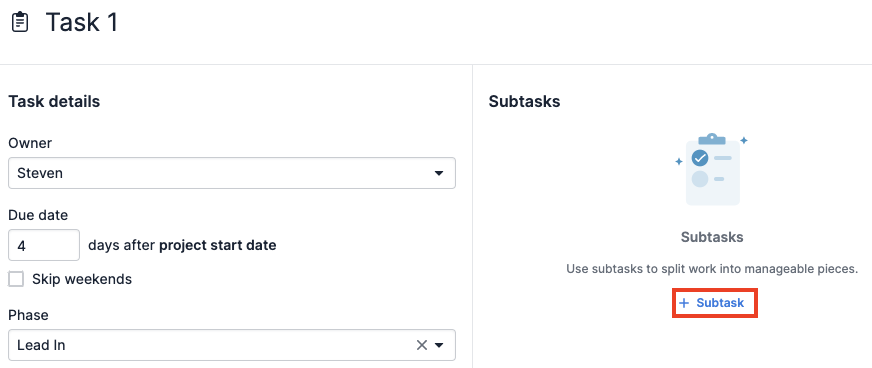
タスクやアクティビティを追加した後は、保存して続行 ボタンをクリックして、テンプレートをリストに追加してください。
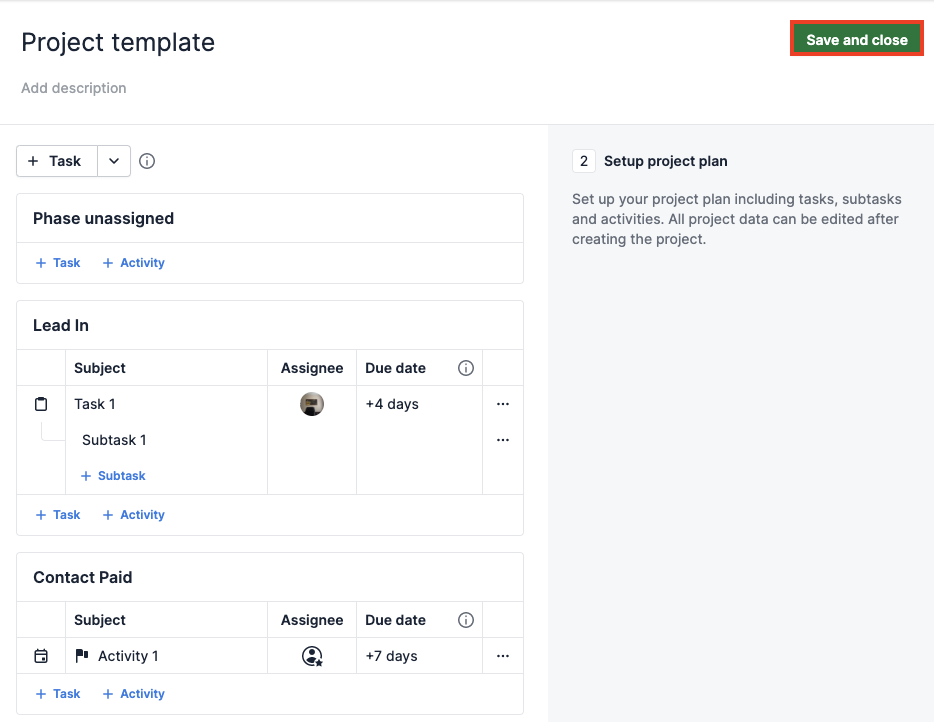
既存のプロジェクトを使用して新しいテンプレートを追加
既存のプロジェクトを使用して新しいテンプレートを作成するには、プロジェクトの右上隅にある「...」 をクリックし、「テンプレートに変換」 を選択してください。
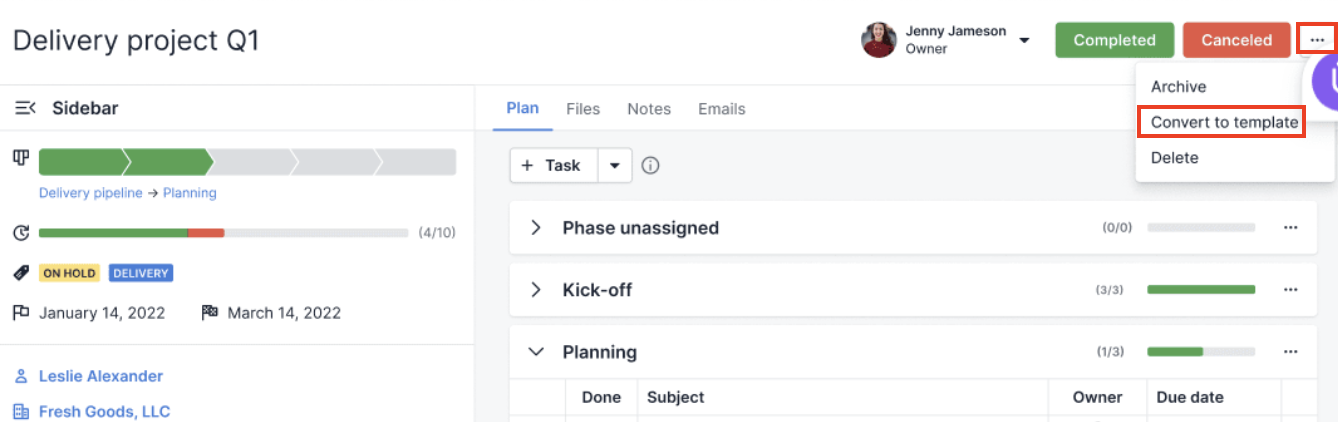
変換後に既存のプロジェクトを削除するかどうかを尋ねられます。オプションを選択したら、新しいテンプレートの作成を確認するために変換 をクリックしてください。
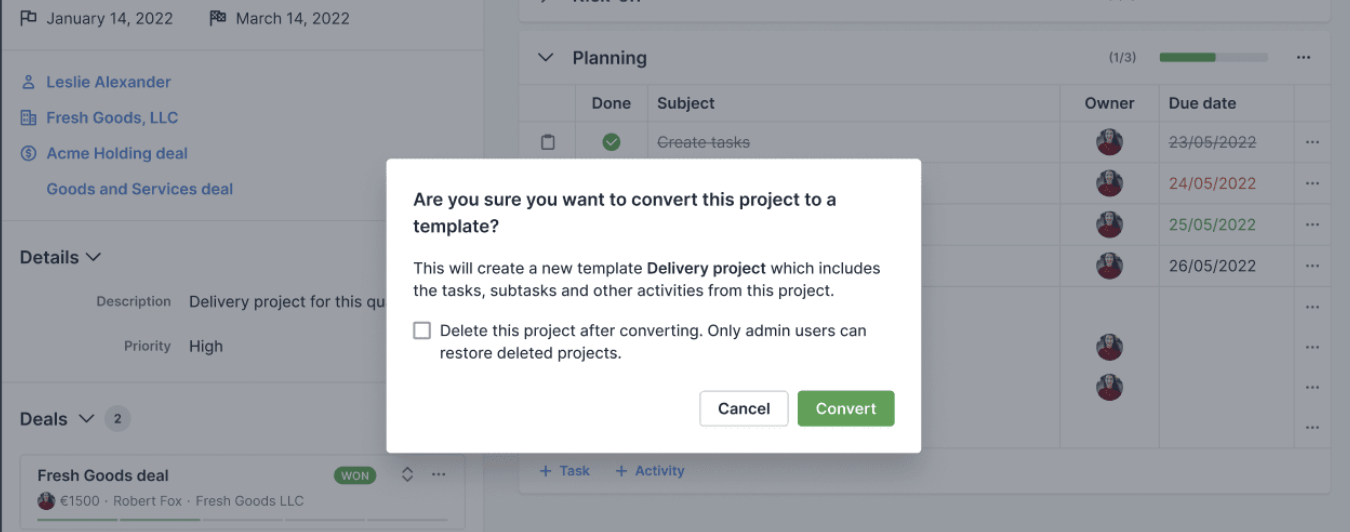
新しいテンプレートが完成すると、プロジェクトからのアクティビティとタスクが同じフェーズに複製され、テンプレート内で期限日も反映されます。
プロジェクトテンプレートの使用方法
テンプレートを作成した後、テンプレートリストでそれを見つけることができます。 使用 ボタンをクリックして、プロジェクトを作成します:
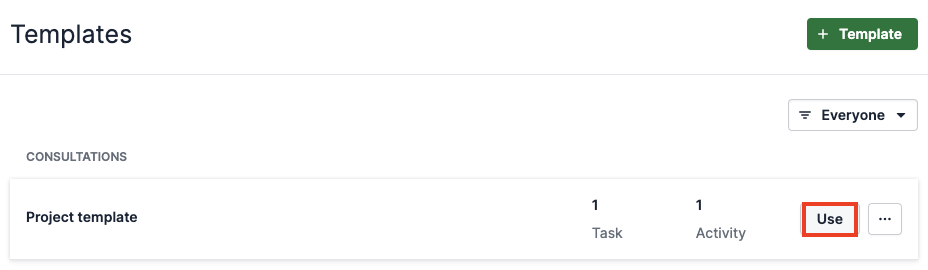
新しいプロジェクトに関連する情報を入力したり、既存の取引や連絡先をリンクしたり、ラベルを適用したりできます。
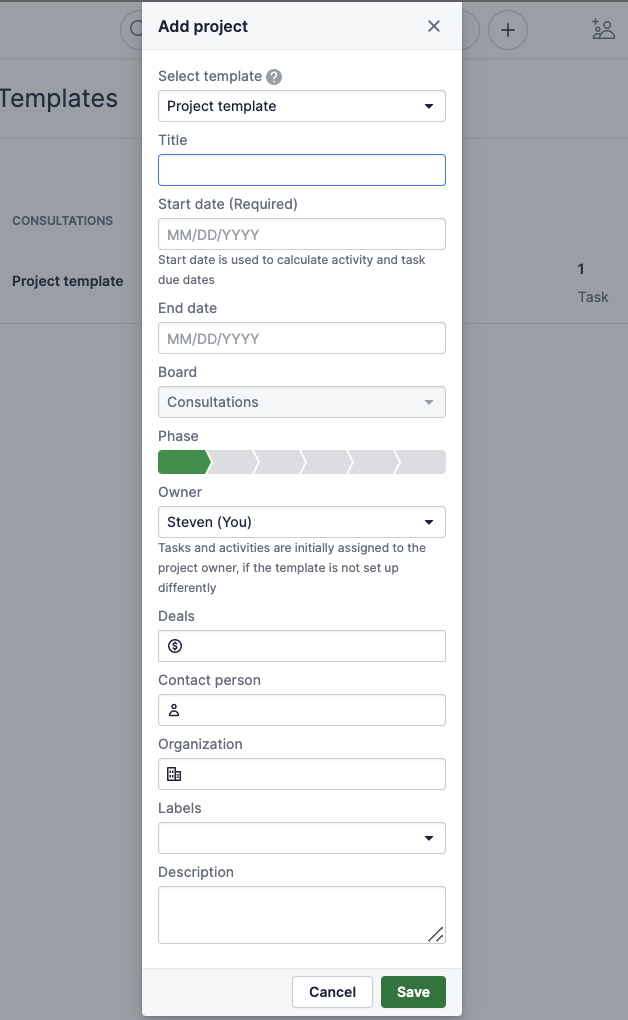
プロジェクトを作成する際には、自動化を使用することもできます。
プロジェクトが有効になっており、少なくとも1つのテンプレートを作成している場合、自動化でテンプレートを使用するオプションが表示されます:
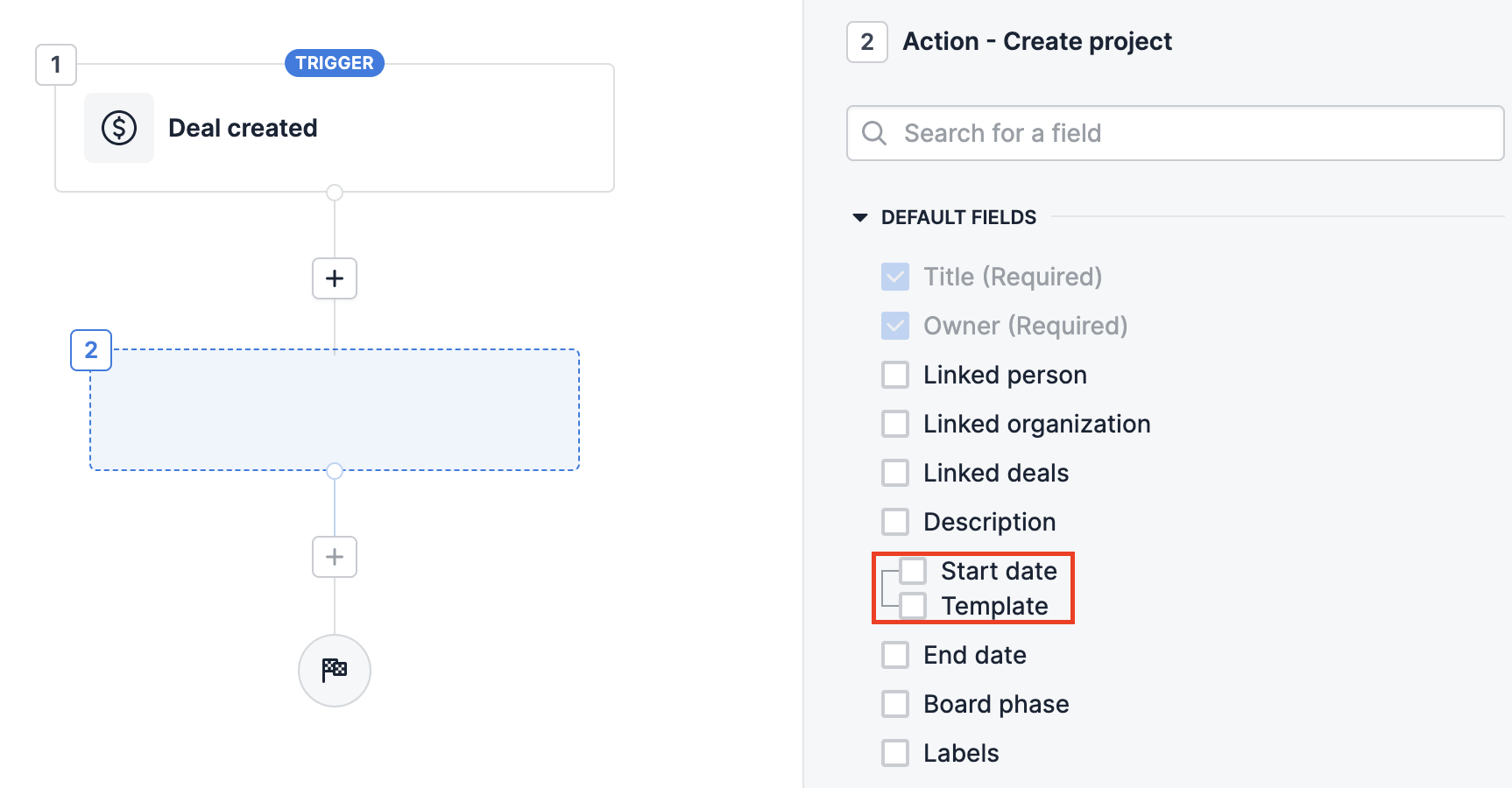
この記事は役に立ちましたか?
はい
いいえ